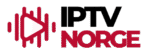Med IPTV på Smart TV-en får du tilgang til tusenvis av kanaler fra hele verden. Denne guiden viser deg trinn for trinn hvordan du setter opp IPTV på Smart TV-modeller fra Samsung, LG, Sony og andre ledende merker. For de fleste tar hele prosessen bare 5-10 minutter, selv om førstegangsbrukere kan trenge litt mer tid for å bli kjent med grensesnittet.
1- Dette Trenger Du For å Komme i Gang
Før du installerer en IPTV-app på Smart TV-en din, sørg for at du har:
- Aktivt IPTV-abonnement med påloggingsinformasjon (brukernavn/passord) eller M3U-spillelistens URL. Hvis du ikke har et abonnement ennå, tilbyr IPTV Norvège pålitelige pakker med et bredt kanalutvalg.
- Stabil internettforbindelse (minimum 10 Mbps for HD-innhold, 25+ Mbps for 4K)
- Smart TV med tilgang til en app-butikk
- TV-fjernkontroll for navigering
1.1- Viktige Sikkerhetshensyn
Sikkerhetsnotat: Prioriter alltid din sikkerhet på nett når du setter opp IPTV-tjenester:
- Bruk HTTPS-tilkoblinger når det er mulig for økt sikkerhet
- Vurder å bruke VPN for å beskytte personvernet ditt, unngå hastighetsbegrensninger fra internettleverandøren, og sikre forbindelsen din
- Last kun ned apper fra offisielle kilder når de er tilgjengelige
- Vær forsiktig med uverifiserte IPTV-tjenester som kan inneholde skadelig programvare
2- De Beste IPTV-Appene for Smart TV (Med Installasjonstrinn)
2.1- IPTV Smarters Pro (Gratis)

IPTV Smarters Pro har et brukervennlig grensesnitt og krever ikke at du laster opp spillelisten din til et separat nettsted.
Tilgjengelighetsnotat: Denne appen er ikke tilgjengelig i alle offisielle app-butikker og kan kreve sideinnlasting på noen plattformer.
Installasjonstrinn:
- For TV-er med tilgang til appen: Trykk på Hjem-knappen på fjernkontrollen
- Naviger til TV-ens app-butikk
- Søk etter «IPTV Smarters Pro»
- Velg Installer og vent til installasjonen er fullført
- Start appen fra hjemmeskjermen eller app-menyen
For TV-er som krever sideinnlasting:
- Besøk den offisielle IPTV Smarters-nettsiden på en annen enhet
- Last ned APK-filen
- Overfør til TV-en via USB eller nettverksmetoder
- Aktiver «Installer fra ukjente kilder» i TV-innstillingene
- Bruk en filbehandler for å installere APK-en
2.2- HOT IPTV (30-dagers prøveversjon, deretter 4,99 €/år eller 137 MAD per enhet)

HOT IPTV gir et jevnt grensesnitt med pålitelig ytelse og minimal bufring.
Installasjonstrinn:
- Gå til TV-ens app-butikk
- Søk etter «HOT IPTV»
- Velg og installer appen
- Åpne appen etter installasjonen
- Appen vil vise en MAC-adresse – noter denne for konfigurasjon
2.3- IBO Player Pro (7-dagers prøveversjon, deretter 10,00 EUR engangsbetaling per enhet)

IBO Player Pro tilbyr avanserte funksjoner og tilpasningsmuligheter for en engangsbetaling.
Installasjonstrinn:
- Åpne TV-ens app-butikk
- Søk etter «IBO Player Pro»
- Installer appen
- Start appen og noter MAC-adressen og enhetssnøkkelen som vises på skjermen
2.4- Smart IPTV (SIPTV) (Gratis prøveversjon, deretter 5,49 EUR engangsbetaling per enhet)

Smart IPTV fungerer godt på Samsung- og LG-TV-er og bruker MAC-adresse for konfigurasjon.
Installasjonstrinn:
- Naviger til TV-ens app-butikk
- Søk etter «Smart IPTV» eller «SIPTV»
- Installer appen
- Åpne appen
- Noter MAC-adressen som vises på første skjerm
3- Konfigurere IPTV-Apper: Trinn for Trinn-Metoder
3.1- Xtream Codes API-Konfigurasjon
Xtream Codes-metoden fungerer med apper som IPTV Smarters Pro:
- Åpne den installerte IPTV-appen
- Velg «Legg til bruker» eller «Logg inn med Xtream Codes API»
- Fyll ut feltene:
- Navn/Etikett-felt: Skriv inn hvilket som helst navn (kun for din referanse)
- Brukernavn-felt: Skriv inn brukernavnet fra IPTV-leverandøren din
- Passord-felt: Skriv inn passordet fra IPTV-leverandøren din
- Server-URL/Portal-felt: Skriv inn server-URLen (fortrinnsvis med HTTPS hvis tilgjengelig)

- Velg «Legg til bruker» eller «Logg inn»
- Vent til appen kobler til og laster kanalene dine
Hvis tilkoblingen mislykkes, bekreft påloggingsinformasjonen din og prøv både HTTP- og HTTPS-versjonene av URLen hvis leverandøren din tilbyr begge.
3.2- M3U-Spilleliste Konfigurasjon
For leverandører som tilbyr M3U-lenker:
- Åpne IPTV-appen din
- Se etter alternativet «Legg til spilleliste» eller «Legg til M3U-URL»
- Skriv inn et navn for spillelisten din (hvilket som helst navn for referanse)
- Lim inn M3U-URLen i URL-feltet (fortrinnsvis HTTPS hvis tilgjengelig)
- Lagre eller bekreft oppføringen din
- Vent til kanalene lastes
Teste tilkoblingen: Etter oppsett, prøv å spille av noen kanaler for å verifisere at tilkoblingen fungerer som den skal.
3.3- MAC-Adresse Konfigurasjonsmetode
Mange apper som Smart IPTV, HOT IPTV og IBO Player bruker MAC-basert oppsett:
- Åpne IPTV-appen på Smart TV-en din
- Noter MAC-adressen som vises på skjermen (ser ut som XX:XX:XX:XX:XX:XX)
- Ved å bruke en telefon eller datamaskin, besøk konfigurasjonsnettstedet for appen din:
- Smart IPTV: besøk siptv
- HOT IPTV: besøk hot player
- IBO Player: besøk ibo player
- Skriv inn TV-ens MAC-adresse i det angitte feltet
- Lim inn M3U-spillelistens URL
- Skriv inn et navn for spillelisten din
- Klikk på Lagre eller Last opp
- Gå tilbake til TV-en og start IPTV-appen på nytt
- Kanalene dine skal nå lastes automatisk
4- Merkespesifikke IPTV-Installasjonsanvisninger
4.1- Samsung Smart TV-Installasjon
Samsung TV-er bruker Samsung App Store (Smart Hub):
- Trykk på Hjem-knappen på fjernkontrollen
- Naviger til Apps-seksjonen
- Velg Søk-ikonet (forstørrelsesglass)
- Søk etter din foretrukne IPTV-app («Smart IPTV» anbefales)
- Velg Installer
- Vent til installasjonen er fullført
- Start appen fra hjemmeskjermen din
- Følg enten MAC-adresse- eller M3U-konfigurasjonsmetoden ovenfor
Merk: Nyere Samsung TV-er (2016+) støtter de fleste IPTV-apper. Eldre modeller kan ha begrensede alternativer.
4.2- LG Smart TV-Installasjon
LG Smart TV-er bruker LG Content Store:
- Trykk på Hjem-knappen på fjernkontrollen
- Naviger til LG Content Store
- Velg Søk-ikonet
- Skriv inn navnet på din foretrukne IPTV-app
- Velg appen og trykk på Installer
- Start appen etter installasjonen
- For Smart IPTV eller lignende apper, noter MAC-adressen
- Konfigurer ved å bruke MAC-adressemetoden beskrevet ovenfor
Merk: LG WebOS 3.0 og høyere støtter de fleste moderne IPTV-apper.
4.3- Sony/Android TV-Installasjon
Sony og andre Android-baserte TV-er bruker Google Play Butikk:
- Trykk på Hjem-knappen på fjernkontrollen
- Naviger til Google Play Butikk
- Velg Søk-alternativet
- Skriv inn navnet på din foretrukne IPTV-app (IPTV Smarters Pro anbefales)
- Velg Installer
- Åpne appen etter installasjonen
- Velg enten Xtream Codes API eller M3U-konfigurasjonsmetode
- Skriv inn påloggingsinformasjonen din eller spillelistens URL
- Lagre og begynn å strømme
Fordel: Android TV-er tilbyr det bredeste utvalget av IPTV-apper, med mange tilgjengelige direkte fra Play Butikken.
4.4- Roku TV-Installasjon
Roku har mer begrensede IPTV-app-alternativer:
- Trykk på Hjem-knappen på Roku-fjernkontrollen
- Bla til Strømmekanaler
- Velg Søk kanaler
- Skriv inn navnet på tilgjengelige IPTV-apper (alternativer inkluderer: Roku Media Player)
- Velg Legg til kanal
- Start appen etter installasjonen
- Følg appens oppsettsinstruksjoner for M3U-spillelister
Merk: Roku har færre innebygde IPTV-apper enn andre plattformer. Vurder å bruke skjermspeil fra en annen enhet om nødvendig.
5- Sette Opp EPG (Elektronisk Programguide)
Elektronisk Programguide viser TV-programmer og programinformasjon:
- Få EPG-URLen fra IPTV-leverandøren din
- I IPTV-appen, se etter Innstillinger eller EPG-alternativer
- Skriv inn EPG-URLen i det angitte feltet
- Still inn oppdateringsintervallet (24 timer anbefales)
- Lagre innstillingene dine
- Start appen på nytt for å laste programguiden
Teste EPG-funksjonalitet: Velg en hvilken som helst kanal og trykk på informasjons- eller guide-knappen for å verifisere at EPG-data vises.
6- Løse Installasjons- og Konfigurasjonsproblemer
6.1- Tilkoblingsfeil Under Oppsett
Hvis du opplever feil ved tilkobling til tjenesten din:
- Verifiser at internettforbindelsen din er stabil (kjør en hastighetstest)
- Sjekk at IPTV-abonnementet ditt er aktivt
- Prøv både HTTP- og HTTPS-versjonene av tjeneste-URLen din
- Bruk en VPN for å omgå potensielle begrensninger fra internettleverandøren
- Prøv å starte TV-en og ruteren på nytt
- Sjekk om leverandørens server er nede (kontakt brukerstøtte)
6.2- Konfigurasjon Lagres Ikke
Hvis innstillinger ikke lagres ordentlig:
- Tøm app-bufferen:
- Gå til TV-innstillinger > Apper
- Finn IPTV-appen din
- Velg alternativet Tøm buffer
- Reinstaller appen hvis problemene vedvarer
- Sørg for at TV-en har tilstrekkelig lagringsplass
- Prøv en annen IPTV-app
6.3- Kanaler Vises Ikke Etter Oppsett
Hvis kanalene dine ikke lastes:
- Verifiser at M3U-URLen din er korrekt (ingen skrivefeil)
- Sjekk om abonnementet ditt er aktivt
- I app-innstillingene, se etter alternativet «Last inn på nytt» eller «Oppdater»
- Prøv alternativet «Tving EPG-oppdatering» hvis tilgjengelig
- Kontakt leverandøren din for å verifisere serverstatus
- Bruk en VPN hvis internettleverandøren din kan blokkere tjenesten
7- Forbedre Sikkerhet og Ytelse
7.1- Bruk av VPN for IPTV
En VPN (Virtual Private Network) tilbyr flere fordeler:
- Personvernbeskyttelse: Krypterer tilkoblingen din og skjuler strømmeaktivitet
- Tilgang til geografisk begrenset innhold: Omgår regionale begrensninger
- Forhindrer hastighetsbegrensninger fra internettleverandøren: Stopper leverandøren din fra å redusere hastigheten på strømming
- Forbedret sikkerhet: Beskytter mot potensielle sårbarheter i noen IPTV-apper
Populære VPN-alternativer inkluderer NordVPN, ExpressVPN og Surfshark, som alle tilbyr Smart TV-kompatibilitet.
7.2- Optimalisere Strømmeytelse
For den beste IPTV-opplevelsen:
- Bruk kablet Ethernet-tilkobling når det er mulig
- Lukk andre apper og enheter som bruker nettverket ditt
- Plasser ruteren nærmere TV-en hvis du bruker Wi-Fi
- Juster videokvalitetsinnstillinger for å matche internetthastigeten din
- Vurder en nettverksoppgradering hvis du opplever hyppig bufring
Konklusjon
Å sette opp IPTV på Smart TV-en gir tilgang til tusenvis av kanaler uten ekstra maskinvare. Oppsettsprosessen er enkel for de fleste brukere, og krever bare noen få trinn:
- Installer en kompatibel IPTV-app for TV-merket ditt
- Konfigurer ved å bruke Xtream Codes API, M3U-spilleliste eller MAC-adressemetoden
- Legg til EPG for programinformasjon
- Bruk sikkerhetstiltak som VPN for økt personvern og ytelse
Forskjellige TV-merker har varierende app-støtte, der Android TV-er tilbyr flest alternativer. For den beste strømmeopplevelsen, bruk en kablet Ethernet-tilkobling når det er mulig og prioriter sikkerheten din på nett.
Ofte Stilte Spørsmål
Hvilken IPTV-app fungerer best på Samsung Smart TV-er?
Smart IPTV (SIPTV) og IPTV Smarters Pro fungerer utmerket på Samsung TV-er, mens Smart IPTV gir bedre ytelse på eldre modeller.
Hvorfor installeres ikke IPTV-appen på Smart TV-en min?
Dette skjer vanligvis fordi TV-modellen din er for gammel eller mangler tilstrekkelig lagringsplass. Sjekk TV-ens operativsystemversjon og frigjør lagringsplass ved å fjerne ubrukte apper.
Hvordan oppdaterer jeg IPTV-appen på Smart TV-en min?
De fleste Smart TV-er oppdaterer apper automatisk. For å oppdatere manuelt, gå til TV-ens app-butikk, finn den installerte appen og velg Oppdater hvis tilgjengelig.
Hva skal jeg gjøre hvis M3U-lenken min ikke fungerer?
Verifiser lenkeformatet, sjekk for skrivefeil og kontakt IPTV-leverandøren din for å bekrefte den riktige URLen. Abonnementet ditt kan også trenge fornyelse. Prøv å bruke en VPN hvis internettleverandøren din kan blokkere tilkoblingen.
Hvordan bytter jeg mellom flere IPTV-tjenester på én app?
De fleste IPTV-apper tillater flere profiler eller spillelister. Se etter «Legg til bruker,» «Legg til profil» eller «Legg til spilleliste» i app-innstillingene for å konfigurere ytterligere tjenester.